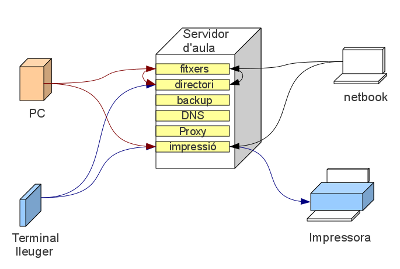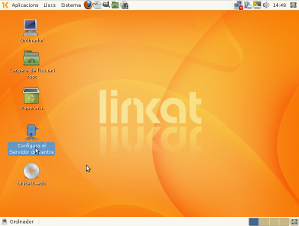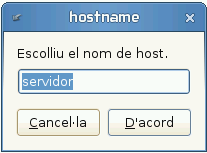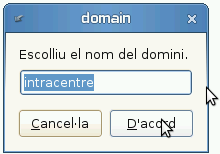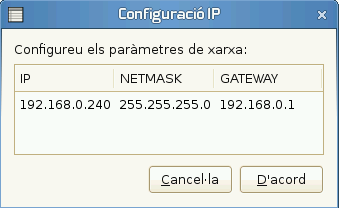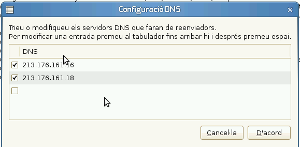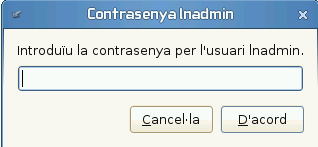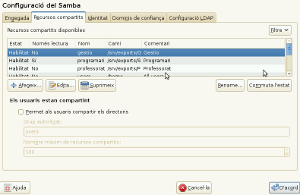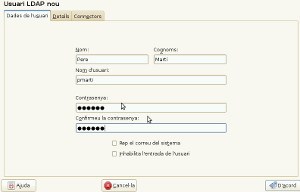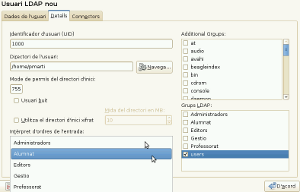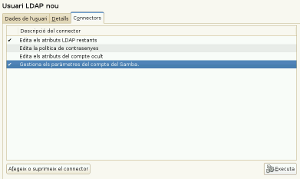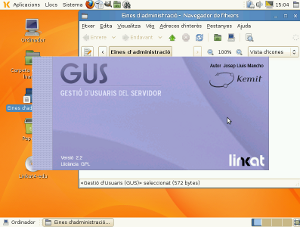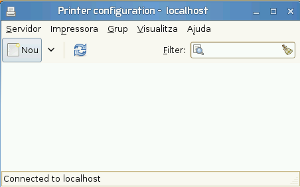Servidor de centre
De Wiki Linkat
(→Configuració del nom i del domini) |
|||
| Línia 9: | Línia 9: | ||
[[Imatge:modelaula.png]] | [[Imatge:modelaula.png]] | ||
| + | |||
| + | =Linkat4= | ||
Tenir un servidor de centre funcionant requereix de tres passes: | Tenir un servidor de centre funcionant requereix de tres passes: | ||
| Línia 16: | Línia 18: | ||
# Configuració com a usuari lnadmin | # Configuració com a usuari lnadmin | ||
| - | = Instal·lació = | + | == Instal·lació == |
Per a instal·lar un servidor de centre, s'ha de seleccionar aquesta modalitat durant la instal·lació. | Per a instal·lar un servidor de centre, s'ha de seleccionar aquesta modalitat durant la instal·lació. | ||
| Línia 22: | Línia 24: | ||
Un cop instal·lada la linkat amb aquesta modalitat, és necessari autenticar-se amb l'usuari ''root'' per a configurar el servidor. | Un cop instal·lada la linkat amb aquesta modalitat, és necessari autenticar-se amb l'usuari ''root'' per a configurar el servidor. | ||
| - | = Configuració com a usuari root = | + | == Configuració com a usuari root == |
Es pot observar que a l'escriptori d'aquest usuari, hi ha una llançadora amb el nom "Configura el servidor de centre". S'ha de fer doble clic en aquesta icona per a començar la configuració del servidor de centre. | Es pot observar que a l'escriptori d'aquest usuari, hi ha una llançadora amb el nom "Configura el servidor de centre". S'ha de fer doble clic en aquesta icona per a començar la configuració del servidor de centre. | ||
| Línia 30: | Línia 32: | ||
Al clicar en aquesta icona, s'engegarà el configurador del servidor que ens anirà preguntant pels diferents paràmetres, suggerint sempre una configuració per defecte. | Al clicar en aquesta icona, s'engegarà el configurador del servidor que ens anirà preguntant pels diferents paràmetres, suggerint sempre una configuració per defecte. | ||
| - | == Configuració del nom i del domini == | + | === Configuració del nom i del domini === |
La primera configuració és la del nom (hostname) i la del domini. Per defecte se'ns ofereixen els valors servidor i intracentre, respectivament. | La primera configuració és la del nom (hostname) i la del domini. Per defecte se'ns ofereixen els valors servidor i intracentre, respectivament. | ||
| Línia 38: | Línia 40: | ||
[[Imatge:servidor_domain.png]] | [[Imatge:servidor_domain.png]] | ||
| - | == Configuració de la xarxa i dels DNS == | + | === Configuració de la xarxa i dels DNS === |
Després de configurar el domini, el configurador ens preguntarà per la configuració de xarxa i la dels DNS. Igual que abans, se'ns proposarà uns valors per defecte que podran ser modificats. | Després de configurar el domini, el configurador ens preguntarà per la configuració de xarxa i la dels DNS. Igual que abans, se'ns proposarà uns valors per defecte que podran ser modificats. | ||
| Línia 49: | Línia 51: | ||
| - | == Configuració de les contrasenyes == | + | === Configuració de les contrasenyes === |
Un cop hem configurat el DNS, el configurador permet seleccionar les contrasenyes del usuari lnadmin i del ldap (servei de directori). | Un cop hem configurat el DNS, el configurador permet seleccionar les contrasenyes del usuari lnadmin i del ldap (servei de directori). | ||
| Línia 66: | Línia 68: | ||
Un cop acabada aquesta configuració, el sistema es reiniciarà. | Un cop acabada aquesta configuració, el sistema es reiniciarà. | ||
| - | = Configuració com a usuari lnadmin = | + | == Configuració com a usuari lnadmin == |
Un cop hem reiniciat, ens falta l'últim pas que és accedir al sistema com a usuari lnadmin per a configurar els recursos compartits, els usuaris i grups i les còpies de seguretat. | Un cop hem reiniciat, ens falta l'últim pas que és accedir al sistema com a usuari lnadmin per a configurar els recursos compartits, els usuaris i grups i les còpies de seguretat. | ||
| Línia 72: | Línia 74: | ||
Aquest pas es pot repetir sempre que sigui necessari canviar les configuracions. | Aquest pas es pot repetir sempre que sigui necessari canviar les configuracions. | ||
| - | == Configuració de fitxers i carpetes compartides == | + | === Configuració de fitxers i carpetes compartides === |
Com a usuari lnadmin, es pot configurar la compartició de fitxers i carpetes compartides a través del protocol samba, així com del protocol NFS. | Com a usuari lnadmin, es pot configurar la compartició de fitxers i carpetes compartides a través del protocol samba, així com del protocol NFS. | ||
| Línia 78: | Línia 80: | ||
[[Imatge:lnadmin_samba.png]] | [[Imatge:lnadmin_samba.png]] | ||
| - | == Configuració d'usuaris i grups == | + | === Configuració d'usuaris i grups === |
La configuració d'usuaris i grups, sobretot l'alta d'usuaris, es pot fer des de dues eines diferents: YaST i GUS, ambdues accessibles des de l'escriptori del lnadmin. | La configuració d'usuaris i grups, sobretot l'alta d'usuaris, es pot fer des de dues eines diferents: YaST i GUS, ambdues accessibles des de l'escriptori del lnadmin. | ||
| Línia 95: | Línia 97: | ||
| - | == Configuració del servidor d'impressió == | + | === Configuració del servidor d'impressió === |
Des de l'escriptori del lnadmin també es pot accedir a la configuració i gestió del servidor d'impressió, per, per exemple, gestionar les cues d'impressió i cancel·lar treballs. | Des de l'escriptori del lnadmin també es pot accedir a la configuració i gestió del servidor d'impressió, per, per exemple, gestionar les cues d'impressió i cancel·lar treballs. | ||
| Línia 101: | Línia 103: | ||
[[Imatge:lnadmin_printer.png]] | [[Imatge:lnadmin_printer.png]] | ||
| - | == Configuració de la còpia de seguretat == | + | === Configuració de la còpia de seguretat === |
Configurar les còpies de seguretat és simplement l'edició d'un fitxer de texte que contés les diferents variables, com són els recursos a guardar, a on guardar-los, el tamany màxim, etc. També es fa des de l'escriptori del lnadmin. | Configurar les còpies de seguretat és simplement l'edició d'un fitxer de texte que contés les diferents variables, com són els recursos a guardar, a on guardar-los, el tamany màxim, etc. També es fa des de l'escriptori del lnadmin. | ||
Revisió de 18:53, 30 març 2011
En el model d'aula de la linkat, es disposa del que s'anomena servidor de centre que té les següents funcionalitats:
- servidor de fitxers i carpetes compartides (samba)
- servidor intermedi (proxy)
- servidor de noms (DNS)
- servidor de directori (LDAP)
- servidor d'impressió (cups)
- servidor de còpia de seguretat
Contingut |
Linkat4
Tenir un servidor de centre funcionant requereix de tres passes:
- Instal·lació
- Configuració com a usuari root
- Configuració com a usuari lnadmin
Instal·lació
Per a instal·lar un servidor de centre, s'ha de seleccionar aquesta modalitat durant la instal·lació.
Un cop instal·lada la linkat amb aquesta modalitat, és necessari autenticar-se amb l'usuari root per a configurar el servidor.
Configuració com a usuari root
Es pot observar que a l'escriptori d'aquest usuari, hi ha una llançadora amb el nom "Configura el servidor de centre". S'ha de fer doble clic en aquesta icona per a començar la configuració del servidor de centre.
Al clicar en aquesta icona, s'engegarà el configurador del servidor que ens anirà preguntant pels diferents paràmetres, suggerint sempre una configuració per defecte.
Configuració del nom i del domini
La primera configuració és la del nom (hostname) i la del domini. Per defecte se'ns ofereixen els valors servidor i intracentre, respectivament.
Configuració de la xarxa i dels DNS
Després de configurar el domini, el configurador ens preguntarà per la configuració de xarxa i la dels DNS. Igual que abans, se'ns proposarà uns valors per defecte que podran ser modificats.
El servidor conté el servei de DNS de forma que actua de "reenviador (forwarder)", és a dir, que reenvia les peticions de DNS a servidors de DNS externs. Aquest servei de DNS està configurat per defecte per a què funcioni a les aules fins i tot quan hi ha tallafocs.
Configuració de les contrasenyes
Un cop hem configurat el DNS, el configurador permet seleccionar les contrasenyes del usuari lnadmin i del ldap (servei de directori).
El usuari lnadmin és l'usuari que té permisos per a configurar:
- fitxers i carpetes compartides (samba)
- usuaris i grups
- servidor d'impressió (cups)
- còpia de seguretat
D'aquesta manera, és possible configurar certs aspectes sense conèixer la contrasenya del usuari root.
Un cop acabada aquesta configuració, el sistema es reiniciarà.
Configuració com a usuari lnadmin
Un cop hem reiniciat, ens falta l'últim pas que és accedir al sistema com a usuari lnadmin per a configurar els recursos compartits, els usuaris i grups i les còpies de seguretat.
Aquest pas es pot repetir sempre que sigui necessari canviar les configuracions.
Configuració de fitxers i carpetes compartides
Com a usuari lnadmin, es pot configurar la compartició de fitxers i carpetes compartides a través del protocol samba, així com del protocol NFS.
Configuració d'usuaris i grups
La configuració d'usuaris i grups, sobretot l'alta d'usuaris, es pot fer des de dues eines diferents: YaST i GUS, ambdues accessibles des de l'escriptori del lnadmin.
YaST ens permet gestionar els usuaris del sistema, tant en local com en ldap, així com la connexió amb altres mòduls com el de samba. En aquest aspecte, quan es creï un usuari, és important assignar-lo per defecte en un dels grups del LDAP (professorat, alumnat, gestió, editors) i al grup "users", a la vegada que s'accedeix a la pestanya de connectors i s'executa el connector de samba.
Per altra banda, el GUS és una eina que permet importar els usuaris del directori corporatiu del Departament.
Configuració del servidor d'impressió
Des de l'escriptori del lnadmin també es pot accedir a la configuració i gestió del servidor d'impressió, per, per exemple, gestionar les cues d'impressió i cancel·lar treballs.
Configuració de la còpia de seguretat
Configurar les còpies de seguretat és simplement l'edició d'un fitxer de texte que contés les diferents variables, com són els recursos a guardar, a on guardar-los, el tamany màxim, etc. També es fa des de l'escriptori del lnadmin.